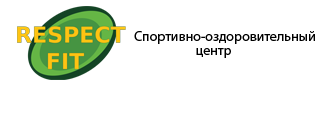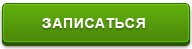- Установка Ubuntu з використанням Wubi (Windows-based Ubuntu Installer)
- Установка Ubuntu як окремої операційної системи
Часто користувачам Windows 7 хочеться встановити на комп'ютері ще й який-небудь дистрибутив Linux, при чому не всім хочеться вникати в тонкощі установки або відмовлятися від Windows 7, як основної операційної системи. У цій статті буде розказано про два способи установки Линух Убунту на одному комп'ютері з Windows 7: як самостійної операційної системи і як одного з додатків виндоуз. Іструкції передбачають установку Ubuntu на комп'ютер з раніше встановленої Windows 7 (будь-яка редакція).
Установка Ubuntu з використанням Wubi (Windows-based Ubuntu Installer)
В цьому випадку треба розуміти, що Убунту встановлюється не як окрема операційна система (і не як віртуальна машина), а як звичайна програма. Втім, цей спосіб найбільш зручний і простий. Для знайомства з Ubuntu він підходить найбільше.
Вам знадобиться програма Wubi, останню версію якої можна скачати з офіційного сайту .
- Скачайте і встановіть Wubi (сама програма займає трохи більше мегабайта!).
- Запустіть програму. У вікні, виберіть диск, на який буде проводитися установка і обсяг виділяється Ubuntu місця. Вкрай бажано вказувати розмір більше 3 гб.
У цьому ж вікні виберіть оточення робочого столу (desktop enviornment), мова системи і логін з паролем для входу в систему:
- Після натискання на кнопку «Встановити» почнеться процес скачування дістрібьютіва, який може зайняти багато часу (безлімітний і швидкий інтернет-канал вкрай бажаним).
- Після закінчення встановлення вам запропонують перезавантажити комп'ютер.
- Після перезавантаження ви побачите стандартний менеджер завантаження WIndows 7 пропонує вибрати ОС для завантаження.
Установка Ubuntu як окремої операційної системи
Цей варіант більш складний. Перед початком установки, бажано або виділити під установку Ubuntu готельний розділ, або розбити існуючий розділ на два. Для установки операційної системи вам знадобиться більше 3 гб місця на цьому розділі.
- Для початку роботи вам знадобиться завантажувальний диск з Ubuntu. Образ завантажувального диска можна завантажити з офіційного сайту .
- Завантажити з цього диску. У процесі завантаження виберіть мову і в наступному меню виберіть «Try Ubuntu without installing»:


- Після завантаження операційної системи, запустіть ярлик «Install Ubuntu», розташований на робочому столі.

- Запускається процес інсталяції. Вам знову буде запропоновано вибрати мову за замовчуванням в встановлюваної операційної системи.

- На наступному екрані вам буде запропоновано вибрати, чи дозволено завантажувати оновлення в процесі установки і чи дозволено встановлювати програми сторонніх виробників. Краще вибрати обидві опції:

- Зараз вам пропонується зробити вибір, встановлювати Убунту як окрему операційну систему, очистити диск і встановити на нього або вручну задати область куди буде встановлена ОС. У нашому випадку (раз ми хочемо залишити Windows 7 і встановити поврех Ubuntu), нам потрібен третій пункт:

- На фото зображений загальний приклад, при якому ми вибираємо не визначену область на диску для установки. У вашому випадку, розділ, можливо, доведеться створити саме на цьому етапі. Будьте обережні, неакуратні дії можуть привести до втрати даних.

- Після вибору розділу для установки, вам запропонують вибрати кількість місця, яке ви хочете використовувати (за замовчуванням весь доступний), тип томи і т.п. Краще залишити все значення за умовчанням:

- Все, процес установки запущений. Дочекайтеся його закінчення і перезавантажте комп'ютер. Після завантаження ви побачите завантажувач Grub 2, який запропонує вам вибрати для завантаження WIndows 7 або Ubuntu.